O tutorial mostra como alterar as configurações de notificação no Windows 10. Junto com isso, você também aprenderá a gerenciar as notificações no PC com Windows 10.
Você está alimentado e gritando: “como faço para personalizar minhas notificações do Windows 10”? Em seguida, use este guia abrangente para diminuir o número de pop-ups que você obtém de aplicativos e serviços no PC com Windows 10.
O Action Center é um recurso crucial que a Microsoft incorporou no Windows 10 para reunir todos os aplicativos e notificações do sistema em um só lugar, o que também evita que você perca qualquer atualização importante ou evento. No entanto, à medida que mais aplicativos e serviços você começa a usar em seus dispositivos, você recebe mais notificações que às vezes também o incomodam ou prejudicam seu humor workaholic. Além disso, as notificações regulares tornam seu PC letárgico e também afetam o desempenho geral do PC. Portanto, é crucial controlar ou gerenciar as notificações no PC.
Neste guia, explicaremos como alterar as configurações de notificação, gerenciar notificações ou desativar sons de notificação no Windows 10 PC. Confira mais detalhes abaixo:
Como alterar as configurações de notificação no Windows 10
Para modificar as configurações de notificação no Windows 10 PC, você precisa seguir as etapas simples compartilhadas abaixo:
Passo 1: Na barra de pesquisa do Windows, digite Configurações e escolha o resultado de pesquisa mais adequado para ele.

Passo 2: Isso o levará ao Configurações do Windows, onde você precisa clicar em Sistema.
Etapa 3: No painel de menu esquerdo, escolha o Notificações e ações opção.
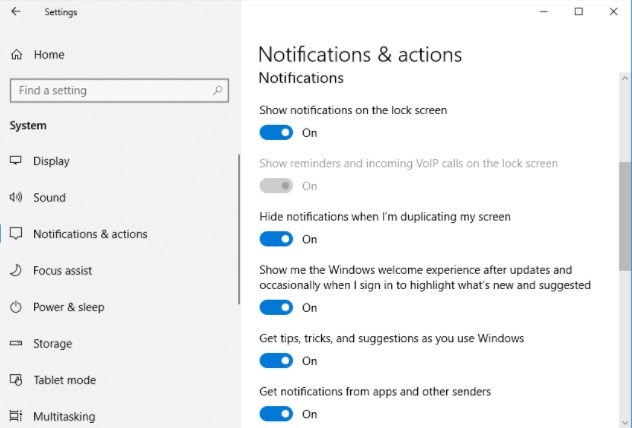
Passo 4: Agora, apenas certifique-se de que o botão de alternância de notificações esteja definido como Ativado. Depois disso, você pode ver as caixas de seleção e personalizar as configurações de entrega de notificações (veja a imagem abaixo).
Se, no caso, você quiser modificar as configurações de notificação para um aplicativo específico no Windows 10, poderá seguir o mesmo caminho acima para iniciar o centro de notificações e ações. Em seguida, navegue até o aplicativo específico para o qual você deseja alterar a notificação.
Depois disso, clique nesse aplicativo para ir para o prompt de configurações de notificação mais avançadas. Em seguida, você pode ativar a notificação no Windows 10 ou desativar a notificação para este aplicativo conforme sua preferência.
Veja também: 11 melhores aplicativos de notificação para usuários de smartphones Android em 2021
Como desativar os sons de notificação no Windows 10
Se os sons de notificação parecerem irritantes, você também poderá desativar os sons de notificação. Existem duas maneiras de desativar a notificação no Windows 10. Vamos lê-los abaixo:
Maneira 1: desative as notificações nas configurações
Você pode acessar a central de notificações e ações seguindo as informações acima, clicar no aplicativo preferido e desativar a opção Reproduzir um som quando uma notificação chegar. Você pode seguir o mesmo processo para desativar os sons de notificação de outros aplicativos e programas.
Maneira 2: Desligue os sons das notificações através do Painel de Controle
Outra maneira de desabilitar os sons de notificação do Windows 10 é usando o Painel de Controle. Para utilizar este método, siga os passos abaixo:
Passo 1: Abra a caixa de diálogo Executar pressionando completamente o Windows + R teclas do teclado.
Passo 2: Modelo ao controle na caixa de execução e pressione Enter no teclado.

Etapa 3: Quando estiver no Painel de Controle, escolha Hardware e som.
Passo 4: Navegue até o Som, e clique em Alterar sons do sistema.
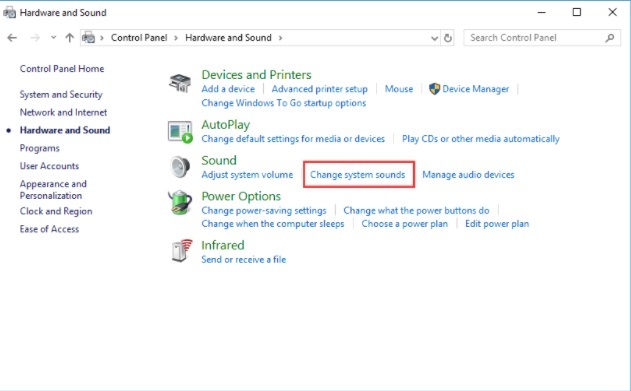
Etapa 5: Em seguida, role para baixo até ver Notificação em Eventos do programa. Mais tarde, clique em Notificação.
Etapa 6: Escolher Nenhum no menu suspenso de Sons.
Etapa 7: Por último, clique no botão Aplicar e OK para salvar novas alterações.
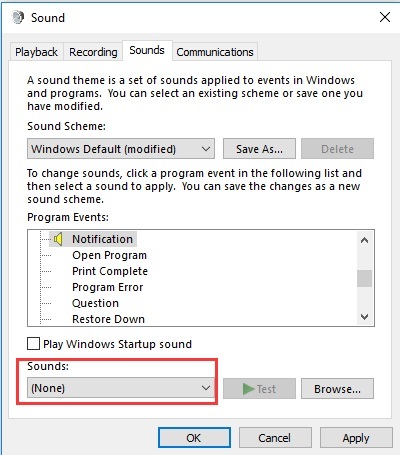
Veja como é fácil desativar os sons de notificação no Windows 10 PC.
Veja também: Como corrigir conexões com o mouse Bluetooth no Windows 10 {RESOLVIDO}
Como alterar o horário das notificações?
Se as notificações estiverem sendo exibidas por muito tempo na tela, você também poderá modificar por quanto tempo as notificações serão exibidas seguindo as etapas simples abaixo:
Passo 1: Abra as configurações do Windows pressionando Vitória + eu chaves por vez.
Passo 2: Clique em Sistema.
Etapa 3: Em seguida, clique em Facilidade de acesso.
Passo 4: Depois disso, clique em Outras opções no painel de menu esquerdo.
Etapa 5: Agora, nas opções visuais, você pode escolher por quanto tempo as notificações aparecerão. No entanto, você só pode selecionar até 5 minutos.
Assim, você pode modificar ou estender a duração das notificações no PC com Windows 10.
Veja também: Como corrigir o Push to Talk de Overwatch que não funciona em 2022
Palavras de encerramento sobre como alterar as configurações de notificação no Windows 10
Assim, você pode controlar facilmente todas as notificações no PC com Windows 10 que chegam até você o tempo todo. Por meio deste guia do Windows 10, discutimos etapas fáceis para alterar as configurações de notificação no Windows 10 PC. Além disso, também explicamos como gerenciar notificações ou desativar sons de notificação em um PC.
Por favor, deixe-nos saber se você tem alguma dúvida ou sugestões melhores sobre o mesmo. Se você achou o guia útil, assine nossa Newsletter. Além disso, siga-nos em nossos canais de mídia social como o Facebook, Twitter, Instagram, e Pinterest.